دستیار صوتی برای اجرای همه وظایف کاملاً کاربردی نیست.اما اپلیکیشنی که در این مقاله سلام دنیا در مورد آن صحبت می کنیم کاملا کاربردی است و می تواند گوشی اندرویدی شما را با چهره شما کنترل کند. در اینجا بینی شما مانند یک اشاره گر برای تشخیص لحظات چهره شما عمل می کند. فلشی را بر روی تلفن شما نشان می دهد که برای نشان دادن چهره شما هنگام حرکت دادن صورت خود به چپ-راست و بالا-پایین استفاده می شود. ما در این مطلب به آموزش کنترل گوشی با حرکات چهره و چشم بدون لمس صفحه اندروید و لینک دانلود برنامه کنترل گوشی با چشم EVA Facial Mouse پرداختیم. با ما همراه باشید.
چگونه گوشی را با چشم و حرکات چهره کنترل کنیم
فرض کنید، شما در موقعیتی هستید که نمی توانید از دستان خود استفاده کنید. در این صورت می توانید از این اپلیکیشن برای کنترل گوشی اندرویدی با چهره خود استفاده کنید. برای استفاده از آن مانند برنامه کنترل صوتی گوگل به مهارت خاصی نیاز ندارد.ممکن است قبلا از آن استفاده کرده باشید، و مطمئناً می دانید که بدون صدای مناسب نمی توانید از آن استفاده کنید. نام این برنامه EVA Facial Mouse است. این برنامه به صورت رایگان در فروشگاه گوگل پلی موجود است و حجم آن حدود 20 مگابایت است.
دانلود برنامه کنترل گوشی با چشم EVA Facial Mouse
قبل از اینکه درباره نحوه کارکرد آن صحبت کنیم،ابتدا باید آن را روی موبایل خود نصب و مراحل زیر را دنبال کنید.
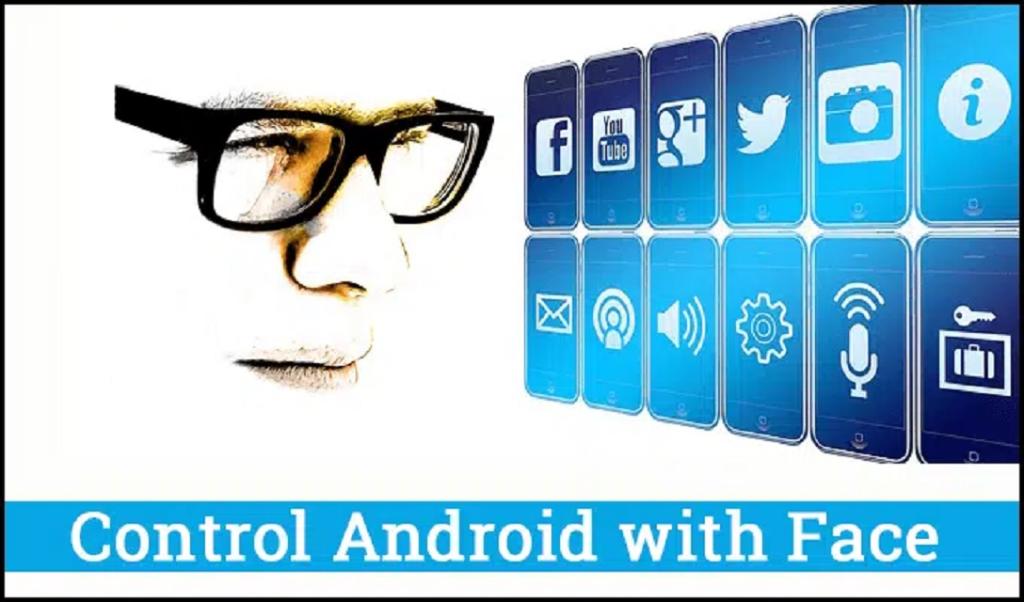
نحوه کنترل گوشی بدون لمس صفحه اندروید با چهره با برنامه EVA Facial Mouse
وقتی برای اولین بار برنامه را باز می کنید، از شما می خواهد که اجازه دسترسی را بدهید. فقط روی دکمه OK ضربه بزنید و اجازه دسترسی به این برنامه را برای قابل استفاده کردن آن بدهید.
حتما بخوانید: آموزش بازیابی اطلاعات و عکس بعد از ریست فکتوری در اندروید
1 در مرحله بعدی، دستورالعمل تنظیم صحیح آن را به شما نشان می دهد. روی Next ضربه بزنید و از شما می خواهد که «EVA Keyboard» را به عنوان صفحه کلید پیش فرض فعال کنید.
2. برای انجام این کار، به Settings بروید → Language & input → Current Keyboard→ Keyboards را انتخاب کنید و «EVA Keyboard» را فعال کنید.
توجه: در اندروید 7.1.1، این گزینه در Language & input → Virtual keyboard→Manage keyboards موجود است و آن را در اینجا فعال کنید.
3. در صفحه بعدی، چهره شما را شناسایی می کند تا نشانگر ماوس را روی صفحه نمایش شما اجرا کند. صورت خود را صاف نگه دارید در شرایط نور خوب، این کار به شما کمک می کند تا چهره شما را سریع تشخیص دهید.
4. پس از آن، روی دکمه Next ضربه بزنید تا سرعت اشاره گر را تنظیم کنید. به طور پیش فرض، 8 برای هر دو حرکت افقی و عمودی تنظیم شده است. آنها را به 11 تغییر دهید، یا می توانید آن را مطابق با نیاز خود تنظیم کنید و روی دکمه Next ضربه بزنید.
5. موارد زیادی برای پیکربندی وجود دارد تا این برنامه بدون نقص کار کند. دکمه های Button و Scroll را تنظیم کنید.
حتما بخوانید: حل مشکل روشن شدن خودکار مجوز نصب از منابع ناشناس اندروید
6. همچنین محدودیت هایی مانند موارد زیر هم وجود دارد:
- شما نمی توانید از دوربین استفاده کنید
- شما نمی توانید تماس های دریافتی را دریافت کنید
- اکثر بازی ها کار نمی کنند
- دکمه های اسکرول همیشه کار نمی کنند و غیره.
7. تمام مراحل را تا پایان صفحه کامل کنید.
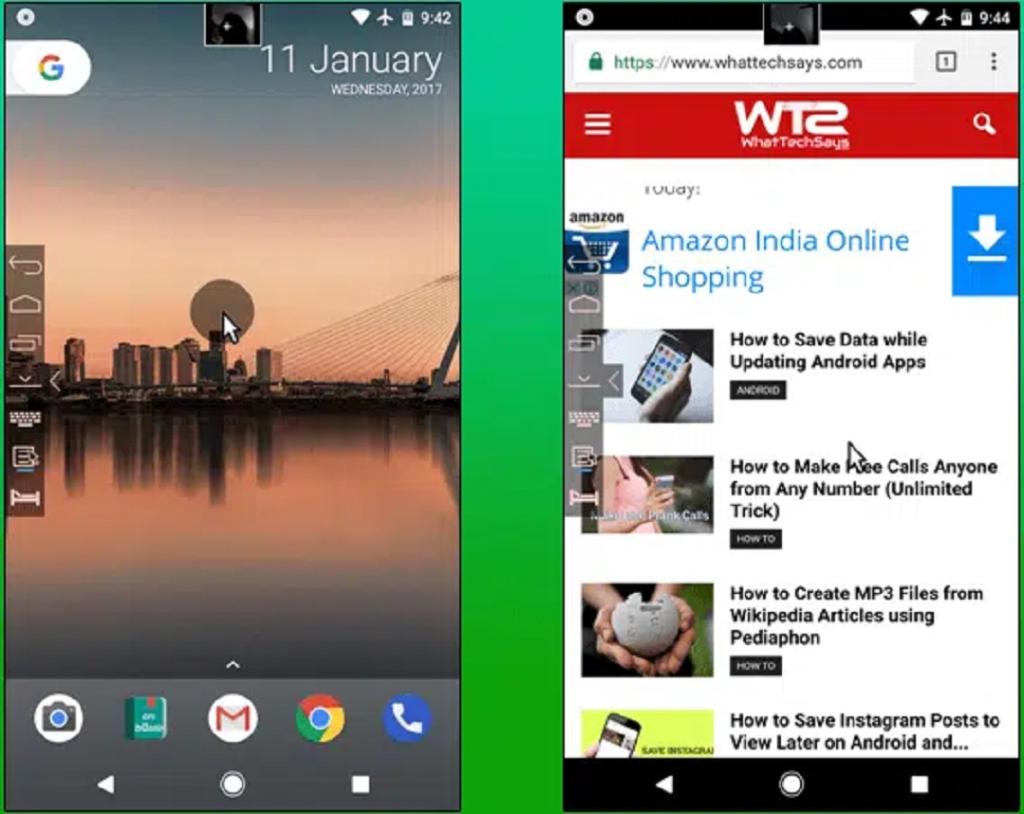
پس از اتمام کار، نشانگر ماوس را با یک پنل ناوبری در سمت چپ صفحه نمایش، مشاهده خواهید کرد. می توانید از چهره خود با پنل پیمایش برای کنترل صفحه نمایش و همچنین برنامه های مختلف استفاده کنید. برای ضربه زدن روی یک دکمه یا برنامه، فقط باید نشانگر را برای چند ثانیه در همان موقعیت نگه دارید. همین بود. همیشه گزینه ای را در پنل اعلان برای شروع و از سرگیری این برنامه مشاهده می کنید. این برنامه از دوربین جلوی شما برای کنترل چهره شما استفاده می کند. اگر میخواهید این برنامه را غیرفعال کنید، به سادگی به تنظیمات دسترسی بروید و گزینه «EVA Facial Mouse» را غیرفعال کنید.
سخن پایانی:
این آموزش نحوه کنترل اندروید با چهره بود. شما به راحتی می توانید از گوشی اندروید خود بدون لمس کردن آن استفاده کنید و برای آن نیازی به یادگیری مهارت خاصی ندارید. اگر این برنامه را دوست داشتید، لطفا فراموش نکنید که این پست را با دوستان خود به اشتراک بگذارید.
مقالات مرتبط:
رفع مشکل کار نکردن تشخیص چهره و فیس آیدی آیفون Face ID در حالت افقی
رفع مشکل پیدا نکردن و نخواندن سیم کارت در اندروید
آموزش تصویری بازیابی و ریکاوری عکس های پاک شده اندروید


دیدگاه ها